excel怎麽进行求平均值的计算,excel进行求平均值的计算的方法
时间:2017-07-04 来源:互联网 浏览量:
今天给大家带来excel怎麽进行求平均值的计算,excel进行求平均值的计算的方法,让您轻松解决问题。
使用excel进行求平均值是很常用的一项工作,求平均值的方法很多,下面小编以求该公司的平均薪酬为例教大家最简单的两种方式。具体方法如下:
解决方法1:
1打开数据表,鼠标选中需要输入平均薪酬的单元格。
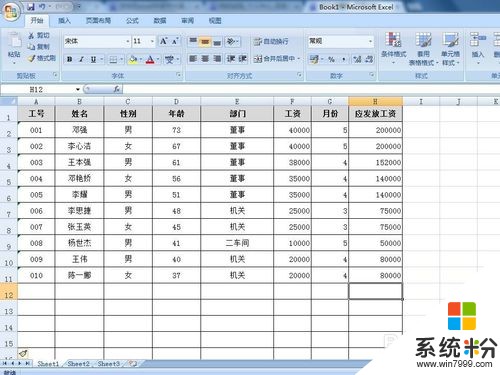 2
2执行“开始→自动求和”命令,点击“自动求和”的右侧下拉三角形,在下拉菜单中选择“求平均值”
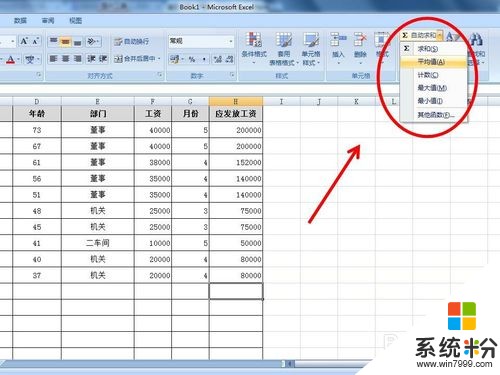 3
3在“=AVERAGE()”的括号中输入求平均值的数据范围,或者直接用鼠标进行拖拉选取。
 4
4点击“enter”键,求平均值完成。
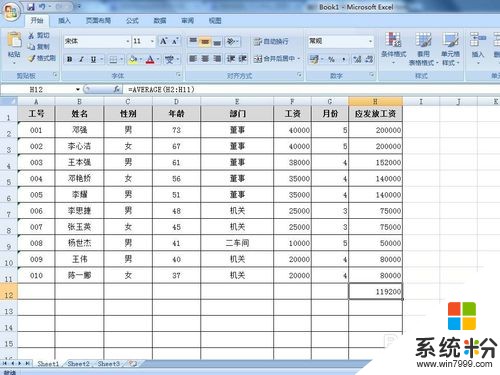
解决方法2:
1执行“公式→插入函数”命令。
 2
2在弹出的对话框中,在选择类别处选择“统计”,在选择函数处选择“AVERAGE”,点击“确定”
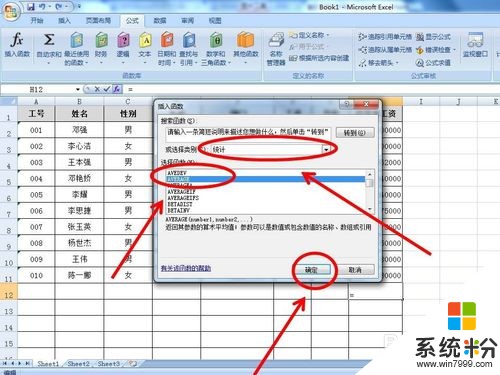 3
3在弹出的“函数参数”对话框中,调整求平均值的数据区域,可手动输入,也可以按住鼠标左键直接进行拖拉选取。点击“确定”,这样求平均值的计算就完成了。
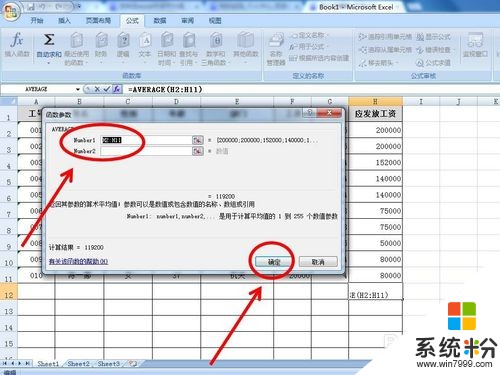 4
4还有一种办法,就是直接点击表格左上角的“fx”,进入选取函数界面,然后再按照前面的第二、三步进行操作。
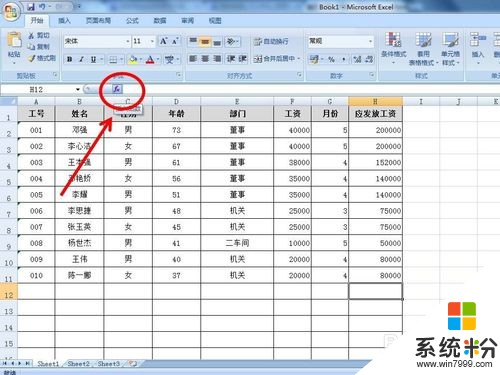
以上就是excel怎麽进行求平均值的计算,excel进行求平均值的计算的方法教程,希望本文中能帮您解决问题。
我要分享:
相关教程
- ·excel怎样剔除错误值求平均均值? excel剔除错误值求平均均值的方法?
- ·excel求平均值如何操作 excel求平均值操作的方法
- ·怎么计算平均数?怎么求平均分? 计算平均数,求平均分的方法。
- ·Excel 2007怎样求解平均值? Excel 2007求解平均值的方法有哪些?
- ·在EXCEL工作表中不连续的数据怎样求平均值? 在EXCEL工作表中不连续的数据求平均值的方法?
- ·excel中怎样求平均数? excel中求平均数的方法有哪些?
- ·切换圆角半角快捷键 圆角半角输入切换技巧
- ·打印机要输入wpspin码在哪里 快速连接打印机WPS PIN码解决方法
- ·键盘光怎么调 机械键盘灯光调节方法
- ·优盘不显示文件夹怎么回事 U盘文件夹不见了怎么找回
电脑软件教程推荐
- 1 苹果打完字键盘关不掉 苹果手机键盘如何关闭
- 2 怎么用鼠标在电脑上写字 电脑如何使用鼠标进行手写输入
- 3 电脑搜狗输入法设置五笔输入 电脑搜狗输入法五笔设置方法
- 4excel表格一键填充 Excel中如何实现批量填充数据
- 5电脑键盘可以打五笔吗 五笔输入法快速打字技巧
- 6怎么快速返回桌面快捷键 电脑桌面快速回到桌面的操作步骤
- 7iphonex电池怎么显示百分比 iPhoneX电池百分比显示设置步骤
- 8万能钥匙电脑怎么连接wifi 电脑如何使用WiFi万能钥匙
- 9电脑怎么打开键盘输入 电脑虚拟键盘打开方法详解
- 10共享打印机无法找到核心驱动程序包 如何解决连接共享打印机时找不到驱动程序的问题
电脑软件热门教程
- 1 蓝牙音频模块电路图怎么画 蓝牙音频4.0是什么,怎么回收
- 2 搜狗浏览器如何把百度设为默认搜索引擎 搜狗浏览器如何把百度设为默认搜索引擎
- 3 怎么在Windows 7 中禁止搜索隐藏文件? 在Windows 7 中禁止搜索隐藏文件有哪些方法
- 4怎么设置允许制定用户远程连接计算机 设置允许制定用户远程连接计算机的方法
- 5苹果xs有录屏功能吗 iPhone XS怎么录制屏幕教程
- 6电脑不能选择打开方式怎么办|打开方式无法选择的解决方法
- 7怎么将手提电脑显示屏内容转换到电视机输出? 将手提电脑显示屏内容转换到电视机输出的方法
- 8怎样修改多个工作表同一单元格的内容 修改多个工作表同一单元格的内容的方法
- 9笔记本电脑连接鼠标方法 鼠标怎么连接笔记本电脑
- 10台式机电源怎么选择? 台式机电源的选择方法?
